Как сделать фон изображения прозрачным: 6 способов
Хотите избавиться от отвлекающего фона на фотографии, которая в остальном была бы идеальной? Есть несколько простых способов удалить фон с изображения и сделать его прозрачным, что может быть полезно во многих ситуациях.
В большинстве стандартных фоторедакторов есть опция удаления фона, и есть даже некоторые онлайн-инструменты, посвященные именно этой задаче. Но какие из них самые лучшие? И как их использовать наиболее эффективно?
Почему вы хотите сделать фон прозрачным?
Существует ряд причин, по которым вы хотите создать невидимый фон для изображения. Самый распространенный – создать универсальный логотип. Когда вы создаете логотип, вы хотите, чтобы он хорошо смотрелся на каждом веб-сайте и поверх любой цветной печати. Прозрачный фон – лучший способ добиться этого.
Кроме того, если вы сделаете фон прозрачным, вы сможете легко и эффективно редактировать несколько слоев изображения. Вы можете свободно перемещать объект с прозрачным фоном и создавать совершенно новое изображение, которое выглядит так же профессионально.
Сделав фон прозрачным, вы можете выбрать самый важный объект изображения и разместить его в разных местах, что отлично подходит для маркетинговых целей. Вот лучшие инструменты, которые помогут вам в этом.
1. Adobe Photoshop
Photoshop – безусловно, наиболее распространенное программное обеспечение, которое используют графические дизайнеры. Он содержит несколько инструментов, которые помогут вам создавать красивые изображения или исправлять существующие. Но даже если вы не эксперт, довольно легко понять, как сделать невидимый фон с помощью этого программного обеспечения.
Благодаря ядру AI Adobe Sensei, которое помогает идентифицировать части изображения, составляющие фон, вы можете удалить его всего за несколько шагов. Во-первых, вам нужно продублировать текущий слой. Затем нужно просто выбрать « Удалить фон из свойств» .
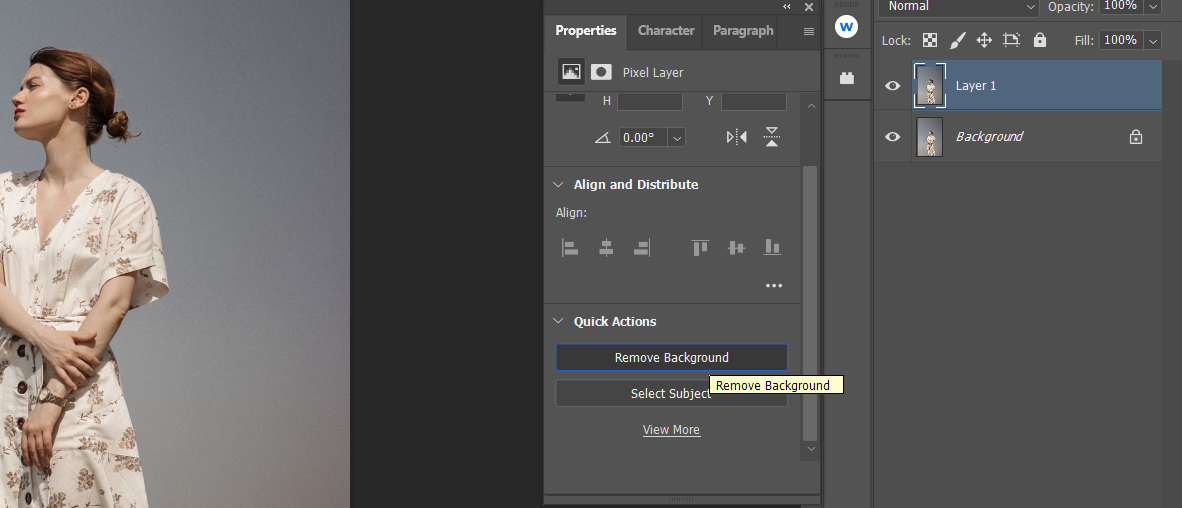
Для получения дополнительной информации, вот полное пошаговое руководство о том, как сделать фон изображения прозрачным с помощью Photoshop .
2. Canva
Если вы не разбираетесь в дизайне, но хотите создавать гладкую графику, Canva – лучший вариант. Он удобен в использовании и поставляется с множеством шаблонов перетаскивания, а также бесплатными изображениями, которые помогут создать что угодно, от календаря до ленты головоломок Instagram .
Хотя в бесплатной версии нет возможности сделать фон прозрачным, это может стоить дополнительных 9,99 долларов в месяц. Особенно если учесть, что это намного дешевле, чем платить за фотошоп. Кроме того, для получения потрясающих результатов достаточно одного щелчка в меню « Эффекты» .
3. Adobe Spark
Adobe Spark имеет множество функций, похожих на Canva. Он позволяет создавать презентации, публикации в Facebook, визитные карточки и многое другое – все с красивыми шаблонами, которые также можно перетаскивать.
Как и Canva, это онлайн-программное обеспечение может сделать фон изображения прозрачным с помощью всего одного щелчка в меню « Изображение» . Но, в отличие от первого, вы можете сохранить это изображение как прозрачный PNG без необходимости платить за Pro.
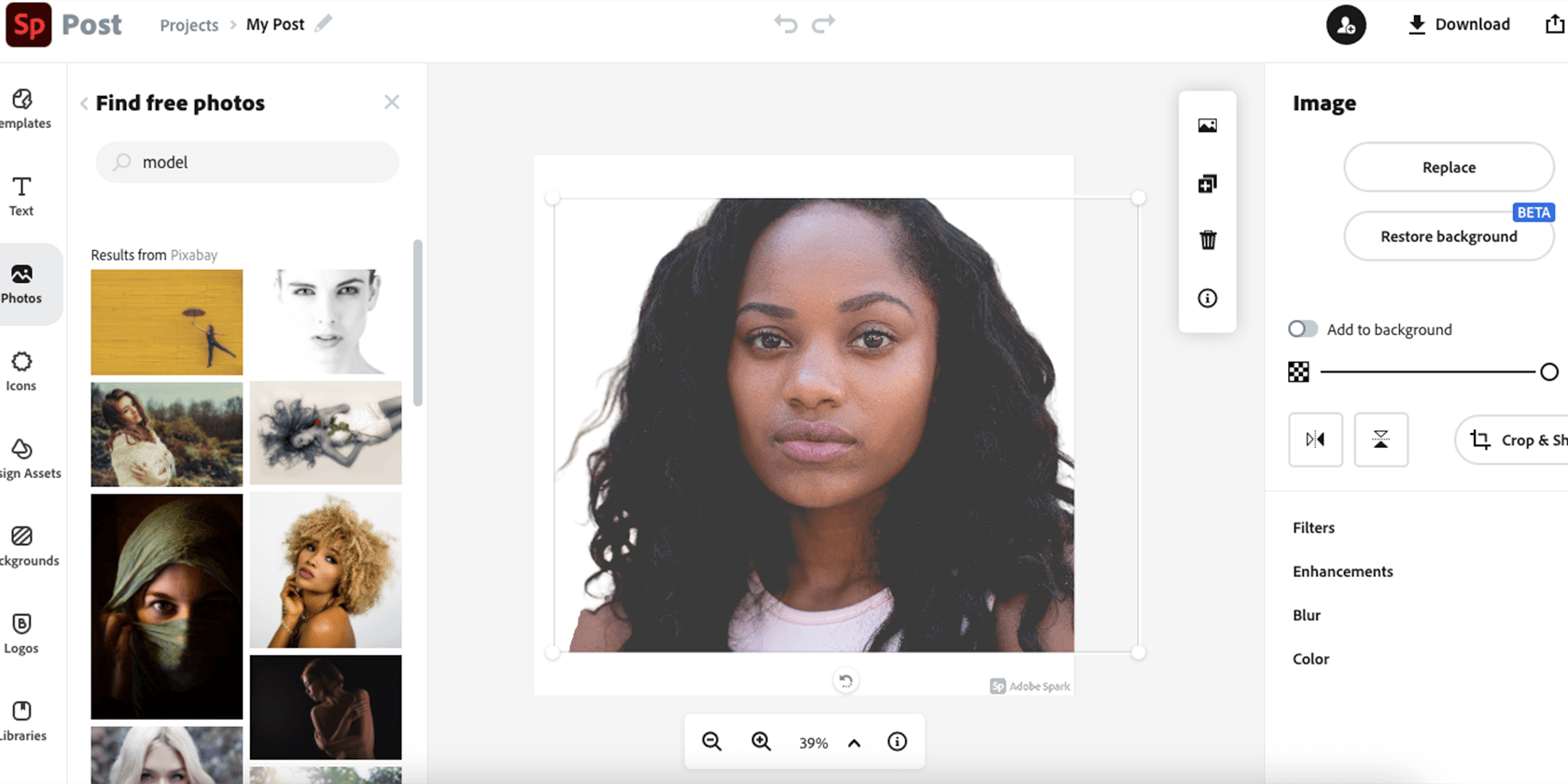
Однако изображение будет содержать водяной знак Adobe Spark в углу (который можно легко обрезать).
4. LunaPic
Если вам нужно быстро исправить изображение и вы вообще не хотите тратить деньги, LunaPic может стать для вас решением. Это бесплатный онлайн-редактор со всеми основными функциями дизайна, а также множеством эффектов и фильтров.
Вы можете загрузить любое изображение со своего компьютера или даже прямо с URL-адреса. Затем перейдите в меню « Правка» > « Прозрачный фон» и щелкните цвета, которые хотите удалить.
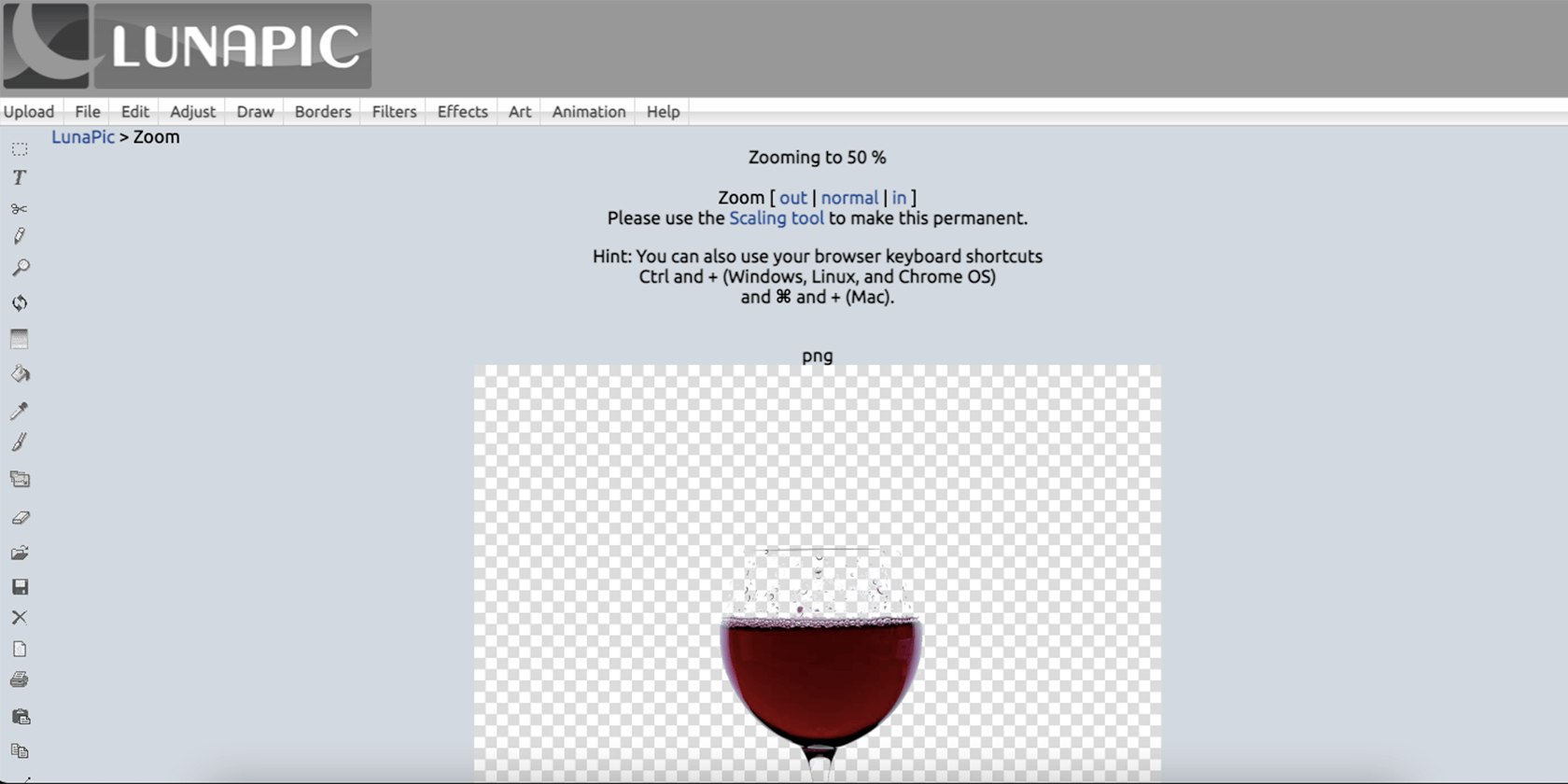
Результаты неплохие, есть дополнительные инструменты для более точной работы, а также видеоурок, который вам поможет.
5. Remove.bg
Большинство инструментов, которые мы перечисляли до сих пор, представляют собой хорошо продуманные редакторы изображений и фотографий, которые обладают множеством функций. Это не относится к Remove.bg.
Инструмент, который сейчас принадлежит Canva, использует ИИ только для одного – вырезания фона и получения потрясающего результата. Все, что вам нужно сделать, это загрузить изображение на сайт, а затем сохранить прозрачное создание. Хорошо работает с любым фоном, каким бы сложным он ни был.
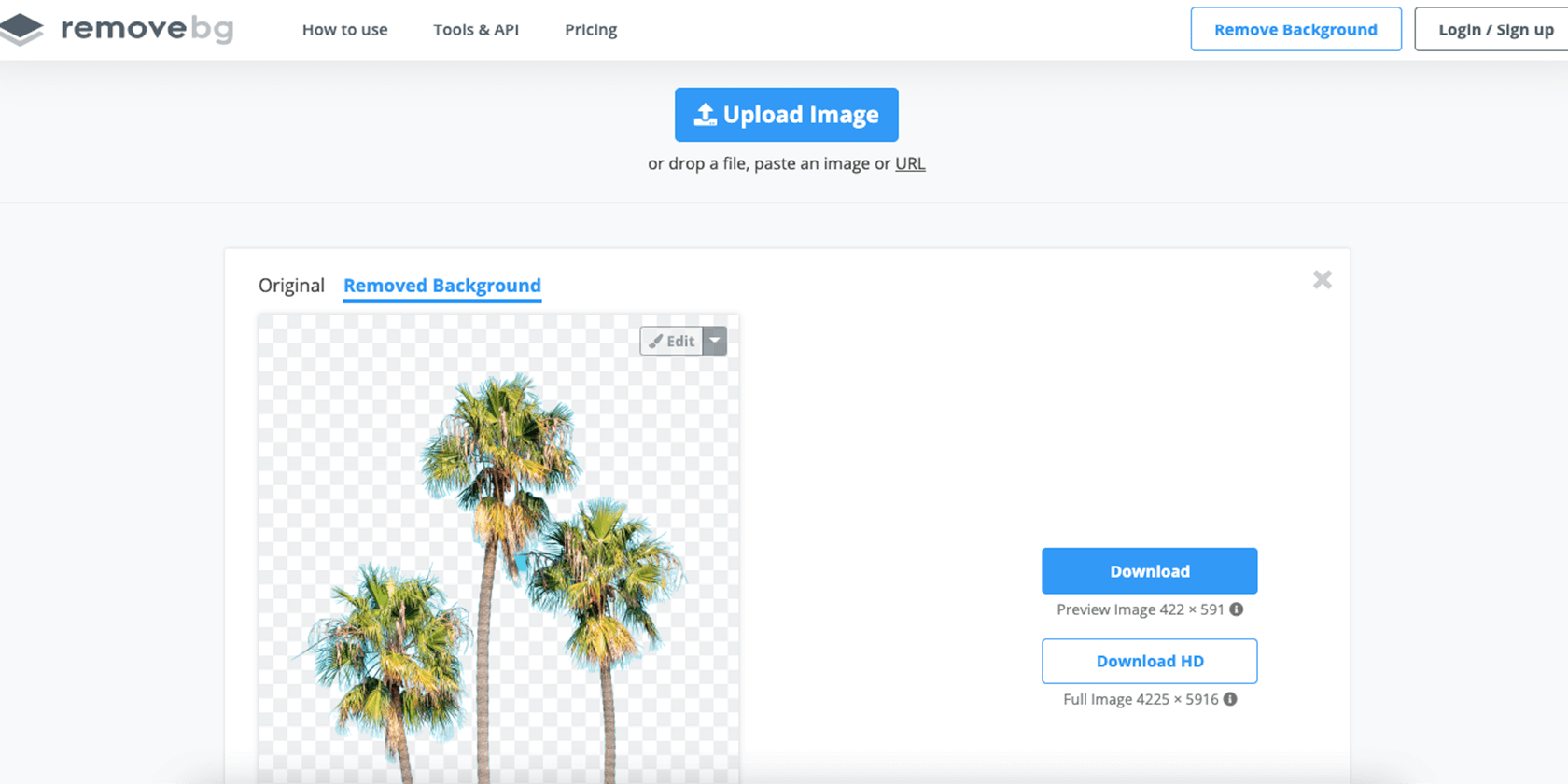
Есть даже настольное приложение, которое позволяет перетаскивать столько файлов, сколько вы хотите, для создания прозрачного фона. Если вы видеооператор, стоит знать, что Unscreen использует ту же технологию для удаления фона из видео. И все это бесплатно.
6. PowerPoint
Вы будете рады услышать, что вы даже можете удалить фон с изображения с помощью программного обеспечения, установленного почти на всех рабочих компьютерах: PowerPoint.
В меню « Формат изображения» есть кнопка « Удалить фон». Когда вы щелкнете по нему, программа определит, что воспринимается как фон, и сделает его прозрачным. В ситуациях, когда объект определен, а фон прост, он может работать хорошо.
Однако, если фон состоит из нескольких цветов, первый щелчок не даст наилучших результатов. Это можно исправить, сделав еще несколько доработок. Программа покажет вам область, которую нужно удалить с изображения.
С помощью кнопки « Отметить области для сохранения» вы можете очень грубо просмотреть дополнительные выделенные области, и она определит похожие области, чтобы завершить выделение. Окончательное изображение с прозрачным фоном можно использовать в презентации или сохранить как прозрачный PNG.
Создавайте отличные изображения с помощью нескольких инструментов
После того, как вы научитесь удалять фон с изображения, вы можете использовать этот навык, чтобы накладывать несколько изображений друг на друга и создавать новые захватывающие изображения. Существует целый мир программного обеспечения для редактирования изображений с фильтрами, эффектами и расширенными инструментами, которые ждут своего открытия.